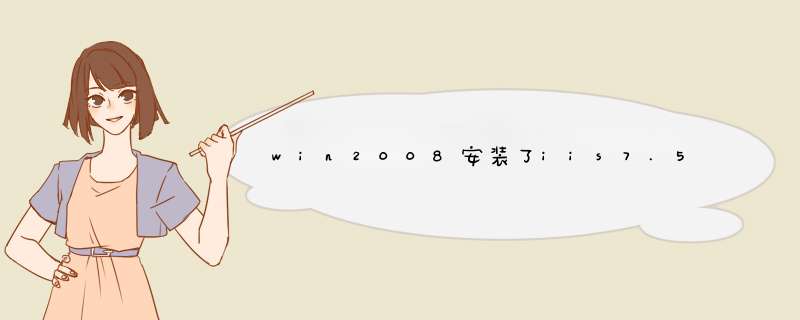
点击左边菜单栏“角色”调出角色窗口
接着点击“添加角色”,弹出添加“角色向导”
点击“下一步”进入服务器角色选项
勾选“Web服务器(IIS)”,点击“添加必需的功能”所回到角色向导
选择web服务器(iis),点击“下一步”到Web服务器安装界面
点击下一步弹出Web服务器(IIS)的功能选项,勾选需要安装的组件,点击下一步
点击”下一步”进入安装选择确认界面
点击“安装”即可对这些组件及功能进行安装
等待安装完闭后关闭向导窗口,在打开浏览器输入本机IP,验证IIS7是否安装成功
首先找到“服务器管理器”---“web服务器“ 也是就internet信息管理器组件 点击右侧”删除角色服务”,如下图点击”删除角色服务“之后,出现角色服务向导页面,选择需要删除或修改的服务。如本例是卸载(把web服务器前面的去掉)
点击选择”删除“之后,出现删除角色服务对话框,点击”删除依存功能“如下图按钮
再次确认需要删除的服务,web服务器角色。点击删除,继续下一步
系统开始进行”删除角色”过程正在删除,等待片刻之后
如下图提示,web服务器已经删除,但是部分任务需要重启服务器才能完成。点击关闭
如果需要马上卸载,点击是,然后重启windows服务器主机。
8
重启电脑之后,再次登陆windows2008,。会出现如下图提示页面,表示当前web服务器角色已经删除成功了。
首先,找到服务器管理器,如果“服务器管理器”不再下图所示的地方,请在开始菜单中找到,并点击它出来后的界面如下图所示,并点击“角色”->“添加角色”
无需更改任何选项,在下图中,点击“下一步”
在出来的列表中,选中“Web服务器(IIS)”
在出来的界面中,点击“添加必需的功能”,并点击下一步
继续点击“下一步”
选中下图中“应用程序开发”->“ASP.NET”以及第二张图中的“FTP发布服务”
确认无误后,点击安装按钮
安装完毕后,可以测试下IIS,在IE中输入http://localhost/,出现下面图片,表示安装正确,成功!
步骤阅读
10
点击下图右边 “查看网络连接”,并配置IP
欢迎分享,转载请注明来源:夏雨云

 微信扫一扫
微信扫一扫
 支付宝扫一扫
支付宝扫一扫
评论列表(0条)